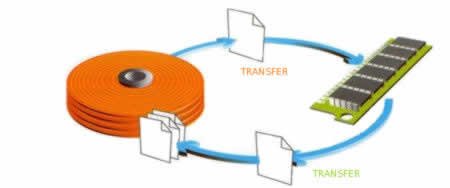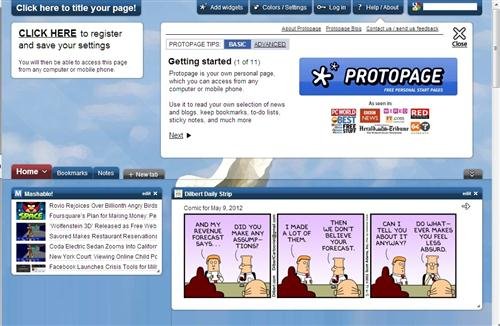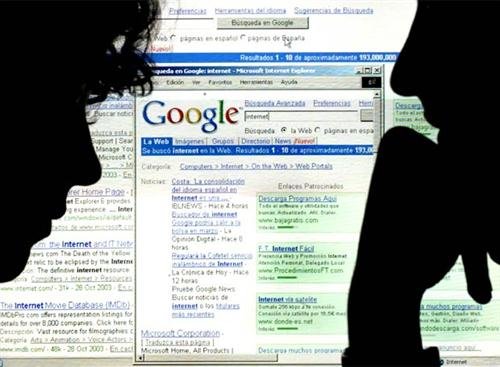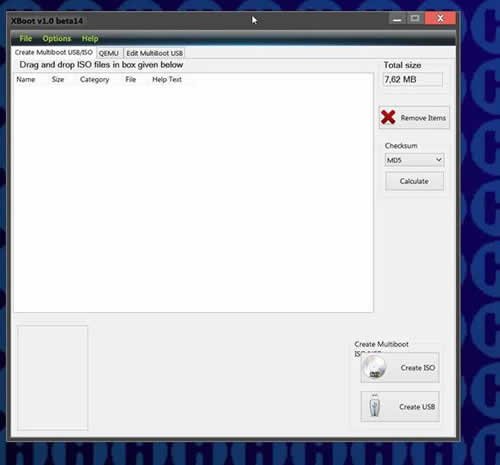DISEÑO Y PLANEACIÓN DE UNA BD
Un buen diseño de base de datos garantiza su fácil mantenimiento. Los datos se almacenan en tablas y cada tabla contiene datos acerca de un tema, por ejemplo, clientes. Por tanto, cuando se actualiza una parte de los datos concreta, como una dirección, se hace en un solo lugar, pero ese cambio aparece automáticamente en toda la base de datos.
Una base de datos bien diseñada suele contener distintos tipos de consultas que muestran la información necesaria. Una consulta puede mostrar un subconjunto de datos, como todos los clientes de Londres, o combinaciones de datos de tablas diferentes, como la información de pedidos combinada con la información de clientes.
Esta consulta recupera la información de Id. de pedido, nombre de la compañía, ciudad y fecha de entrega para los clientes de Londres cuyos pedidos se entregaron en el mes de abril.
Los resultados que se desea obtener de una base de datos , es decir, los formularios y las páginas de acceso a datos que se desea utilizar, y los informes que se desea imprimir , no siempre ofrecen una pista acerca de la estructura de las tablas de la base de datos, ya que normalmente los formularios, los informes y las páginas de acceso a datos se basan en consultas en lugar de basarse en tablas.
Antes de utilizar Microsoft Access para crear tablas, consultas, formularios y otros objetos definitivos, se recomienda realizar un esquema en papel y trabajar el diseño primero. También puede examinar bases de datos bien diseñadas que sean similares a la suya, o puede abrir la ventana Relaciones de la base de datos de ejemplo Neptuno para examinar su diseño.
Siga estos pasos básicos a la hora de diseñar su base de datos.
- Determinar la finalidad de la base de datos.
- Determinar los campos necesarios en la base de datos
- Determinar las tablas que se necesitan en la base de datos.
- Determinar a qué tabla pertenece cada campo
- Identificar el campo o los campos con valores únicos en cada registro
- Determinar las relaciones entre las tablas.
- Perfeccionar el diseño
- Introducir datos y crear otros objetos de la base de datos
- Utilizar las herramientas de análisis de Microsoft Access
Para màs informaciòn consultar: http://office.microsoft.com/es-es/access-help/disenar-una-base-de-datos-HP005189136.aspx
Guìa de Clase del Tema: EDITANDO DATOS EN TABLAS DE ACCESS
























 Apreciado estudiante,
Apreciado estudiante,